Neste manual, iremos aprender a efetuar a integração com a logística Intelipost.
A Intelipost é uma plataforma de gestão de fretes (TMS), que possui conexão com transportadoras, proporcionando uma visão completa de entregas desde o cálculo do frete, gestão de despacho, rastreamento de entregas e serviços de consultoria logística.
Requisitos para começar
- Abra um chamado pela Central de Ajuda para o time de Suporte da Intelipost solicitando a API Key da conta para integração com o Magis5 Hub.
- Para a integração da Intelipost em seu canal de venda, será necessário auxílio do nosso time de Suporte para inserir códigos via API.
Por conta disso, abra um chamado pelo chat localizado no canto inferior direito do seu painel do Magis5 Hub ou pelo nosso WhatsApp.
Para essa integração, iremos dividir em 3 etapas:
1) Cadastro de logísticas
2) Integração Intelipost x Magis5
3) Integração canais de venda
1) Cadastro de logísticas
Na primeira etapa, é necessário a criação no Magis5 Hub das transportadoras ativas que existem em seu painel da Intelipost que fica localizado em Transportadoras/Minhas Transportadoras.
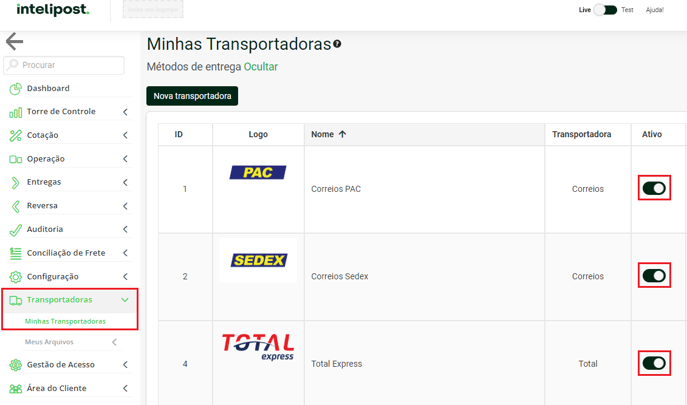
Certifique-se de que as transportadoras que você irá utilizar estejam ativas no painel da Intelipost. Caso contrário, elas não são consideradas para a geração de cotação de frete.
Agora, no Magis5 Hub, vá em "Configurações" -> "Cadastros" -> clique em "Logísticas".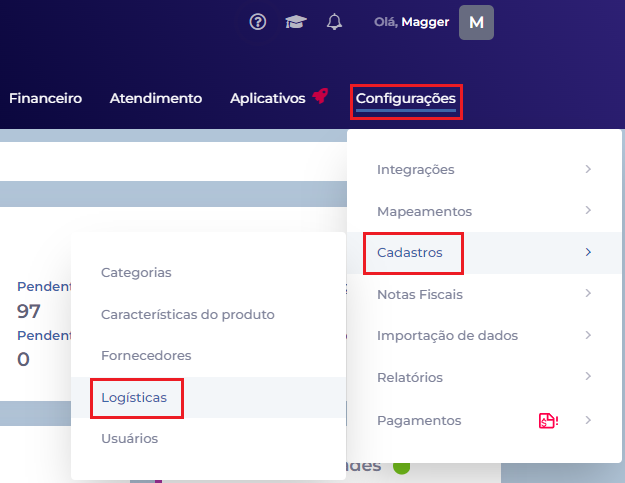
Ao acessar a tela, clique no botão 'Novo' localizado abaixo da busca.
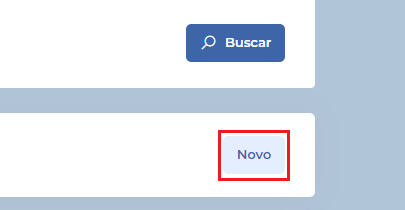
Então, preencha os dados de todas as abas do cadastro.
⚠️ Lembrando que todos esse dados serão registrados na Nota Fiscal dos pedidos que tiverem esta logística informada.
Geral
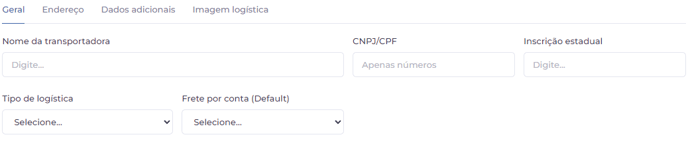
Nesta aba, preencha os campos:
- Nome da Transportadora: Insira exatamente o nome da transportadora que aparece na coluna de 'Nome' do painel que aparece na Intelipost. Exemplo: Correios PAC.
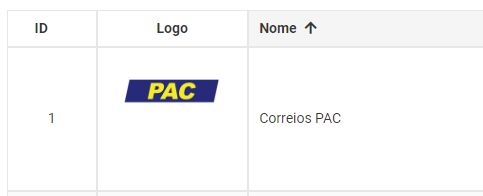
- CNPJ: Insira o CNPJ sem os traços e barra que aparece na edição da transportadora cadastrada no painel da Intelipost.

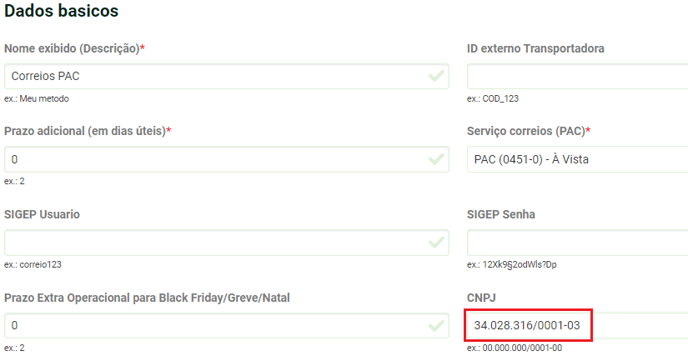
Caso não tenha CNPJ no cadastro da transportadora na Intelipost, deixe o campo em branco.
- Inscrição Estadual;
- Frete por conta: Modalidades de frete padrão para esta transportadora sendo as opções:
0 = Contratação do Frete por conta do Remetente (CIF);
1 = Contratação do Frete por conta do Destinatário (FOB);
2 = Contratação do Frete por conta de Terceiros;
3 = Transporte Próprio por conta do Remetente;
4 = Transporte Próprio por conta do Destinatário;
9 = Sem Ocorrência de Transporte.
Endereço
Preencha todos os dados de endereço da transportadora nesta aba.
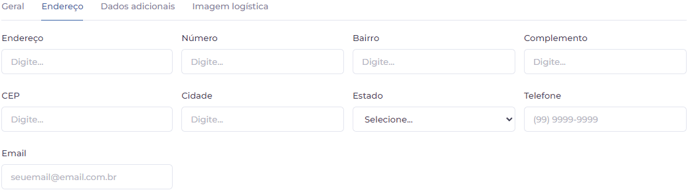
Dados adicionais
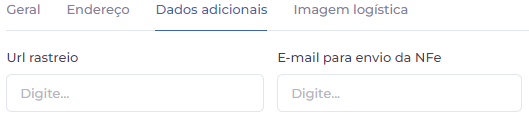
- URL rastreio: endereço do site utilizado para rastrear pedidos referente a esta transportadora;
- E-mail para envio da NFe: caso esta transportadora receba seus pedidos de envio por e-mail, informe em qual endereço de e-mail deverão ser enviados os dados dos pedidos e a Nota Fiscal anexada;
Imagem logística
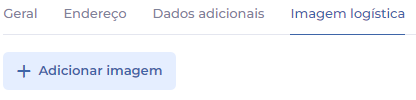
Nesta aba, insira a logo da transportadora em si. Por exemplo, caso a transportadora seja da JadLog, coloque a imagem que representa o logotipo da empresa JadLog.
O padrão da imagem deve ser:
- Formato .PNG
- Com fundo transparente
- Sem bordas
Finalize clicando em Salvar.
Repita o processo acima para cada transportadora existente dentro do painel da Intelipost.
2) Integração Intelipost x Magis5 Hub
Na segunda etapa iremos integrar a Intelipost. No Magis5 Hub, vá em "Configurações" -> "Integrações" -> clique em "Logísticas".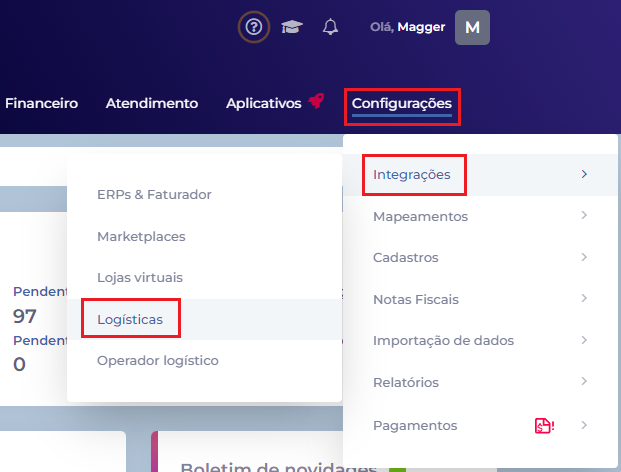
Clique em 'Novo'.
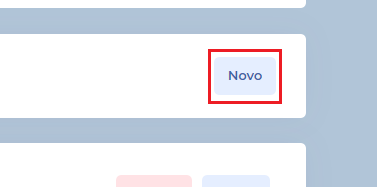
No campo Integração selecione 'Intelipost' e preencha os campos da aba Geral conforme abaixo:
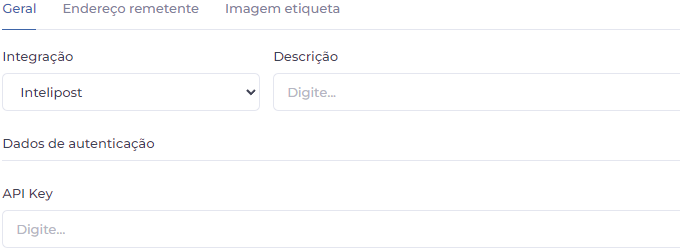
- Descrição: O nome da sua preferência (Ex: Intelipost ABC)
- API Key: Insira o código fornecido pela Intelipost, conforme informado no requisito.
Na aba Endereço remetente, preencha com os dados do endereço de onde irão sair os pedidos embalados.
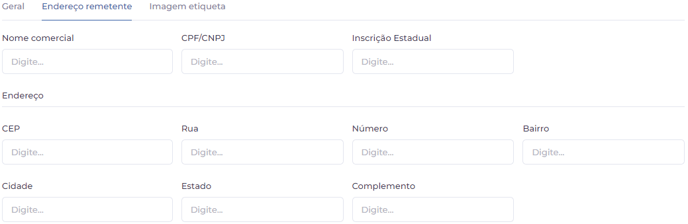
Se atente que o campo CEP precisa ser o mesmo que está cadastrado no centro de distribuição da Intelipost. Para fazer essa conferência, no painel da Intelipost, vá em Configuração -> Centros de Distribuição, copie o código do CEP e insira no Magis5 Hub sem o traço.
Aproveite para copiar a informação da coluna de 'Código' enquanto ainda no painel de Centros de Distribuição da Intelipost. Utilizaremos este código mais tarde.
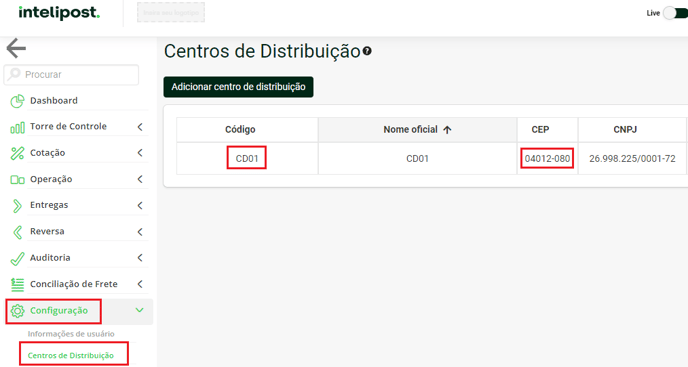
Na aba Imagem etiqueta, insira a imagem que representa o logo da sua empresa. Ela será utilizada na geração da etiqueta.
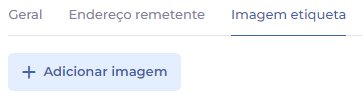
O padrão da imagem deve ser:
- Formato .PNG
- Com fundo transparente
- Sem bordas
3) Integração canais de venda
Na última etapa, iremos vincular o canal de venda com a Intelipost para as cotações de frete e geração de etiquetas. Para isso, no Magis5 Hub vá para "Configurações", depois em "Integrações" e por último clique em "Marketplaces" OU "Lojas Virtuais", dependendo da integração.
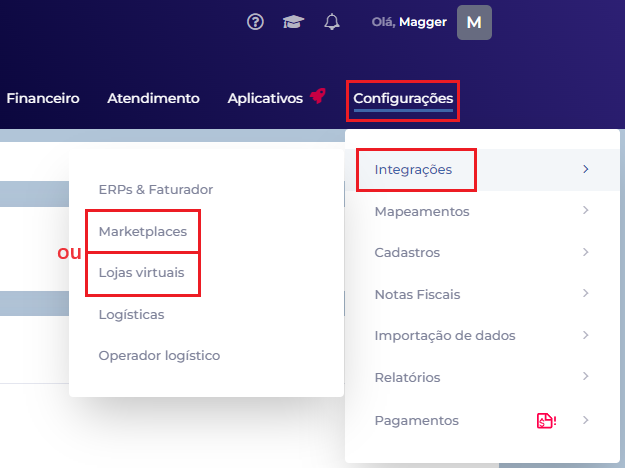
Clique em 'Editar' no canal de venda que deseja vincular a Intelipost.

Na aba de Logística preencha os campos conforme abaixo:
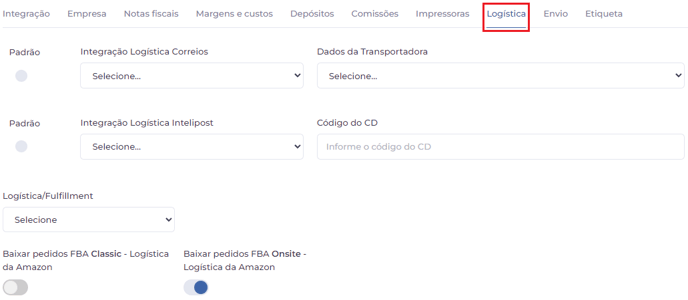
- Padrão: Defina a Integração Logística Intelipost como a principal, pois não podem haver logísticas diferentes estando vinculadas a um mesmo canal simultaneamente;
- Integração Logística: Selecione a integração de logística Intelipost que você cadastrou anteriormente;
- Código do CD: Insira o código que copiou do painel da Intelipost.
Em seguida, clique na aba de "Envio" e clique em "Novo Método de envio".
Nessa etapa será necessário entrar em contato com o nosso time de Suporte conforme mencionado nos requisitos.
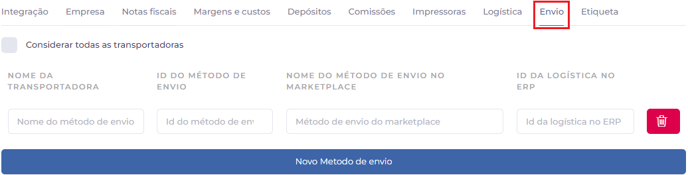
Será necessário também verificar no Painel de transportadoras da Intelipost o ID da transportadora para o preenchimento do campo ID do método de envio.

Após estes, não e necessário preencher outros campos da aba Envio. Feito o preenchimento de todos os campos indicados, finalize clicando no botão 'Salvar'. O preenchimento dos restantes será feito automaticamente pelo sistema por meio da API da Intelipost.
Para garantir a geração da pré-lista de postagem (PLP) e o retorno correto dos códigos de rastreio, a Magis5 agora utiliza o status "Pronto para envio" antes de "Despachado" ao processar pedidos.
Essa atualização visa otimizar a comunicação com a transportadora e evitar falhas na obtenção de informações de rastreamento.








